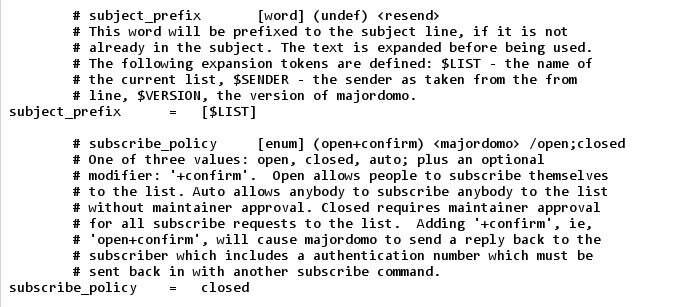Ich verwalte mehrere vom Hochschulrechenzentrum betriebene Mailinglisten. Das HRZ setzt als Mailinglisten-Management-System Majordomo ein. Das ist schon recht alt, lässt sich aber praktischerweise komplett über E-Mail-Nachrichten administrieren. Man muss sich keinen Login merken, sondern nur ein Listenpasswort.
Bei einer neuen Liste passt man in der Regel zunächst die config-Datei an die eigenen Bedürfnisse an. Dazu lässt man sich zunächst die Konfiguration kommen, indem man an die Majordomo-Adresse eine E-Mail mit folgendem Inhalt schickt: (siehe auch)
config listname password end
Als Antwort kommt eine E-Mail mit der aktuellen Konfiguration zurück.
Diese kann man nun in eine neue E-Mail kopieren und dort bearbeiten. Eingepackt in den newconfig-Befehl und die Endmarkierung am Ende geht das Ganze wieder an die Majordomo-Adresse:
newconfig listname password . . [Hier steht die Konfiguration] . . EOF end
Dabei gibt es aber regelmäßig ein kleines Problem: Die standard-Textbreite von nicht formatiertem Text in Thunderbird ist 72 Zeichen.
Die Majordomo-Konfiguration ist an der breitesten Stelle aber 79 Zeichen breit. Thunderbird bricht nun beim Kopieren der Konfiguration ins Verfassen-Fenster alles, was länger als 72 Zeichen ist, in die nächste Zeile um. Wenn man das dann als Update an die Majordomo-Adresse schickt, verschluckt der sich ganz gewaltig – “used.” und “/open;closed” sind nun einmal keine zulässigen Konfigurationsparameter.
Es gibt 3 Möglichkeiten, das Problem zu beheben:
- Man macht aus den “weichen” Zeilenumbrüchen per Enter-Taste harte Zeilenumbrüche und kommentiert die Zeilen manuell aus, indem man jedes Mal ein # davor stellt → sehr arbeitsaufwändig.
- Man lässt Majordomo die Zeilenumbrüche ignorieren, indem man ans Ende jeder umgebrochenen Zeile einen Backslash (\) setzt → sehr arbeitsaufwändig.
- Man ändert die Zeilenbreite von Thunderbird auf 80 Zeichen.
Nachdem ich mehrfach Option 1 und 2 angewandt hatte, war ich diesmal zu genervt davon und habe recherchiert, wie sich denn die Zeilenbreite umstellen lässt. Das ist gar nicht so offensichtlich:
- In den Allgemeinen Einstellungen unter Erweitert → Allgemein auf “Konfiguration bearbeiten…” klicken,
- dort nach mailnews.wraplength suchen,
- per Doppelklick den Wert bearbeiten, auf 80 ändern und die Fenster wieder schließen.
Und schon klappt das Kopieren und Aktualisieren der config-Datei ohne störende Umbrüche.